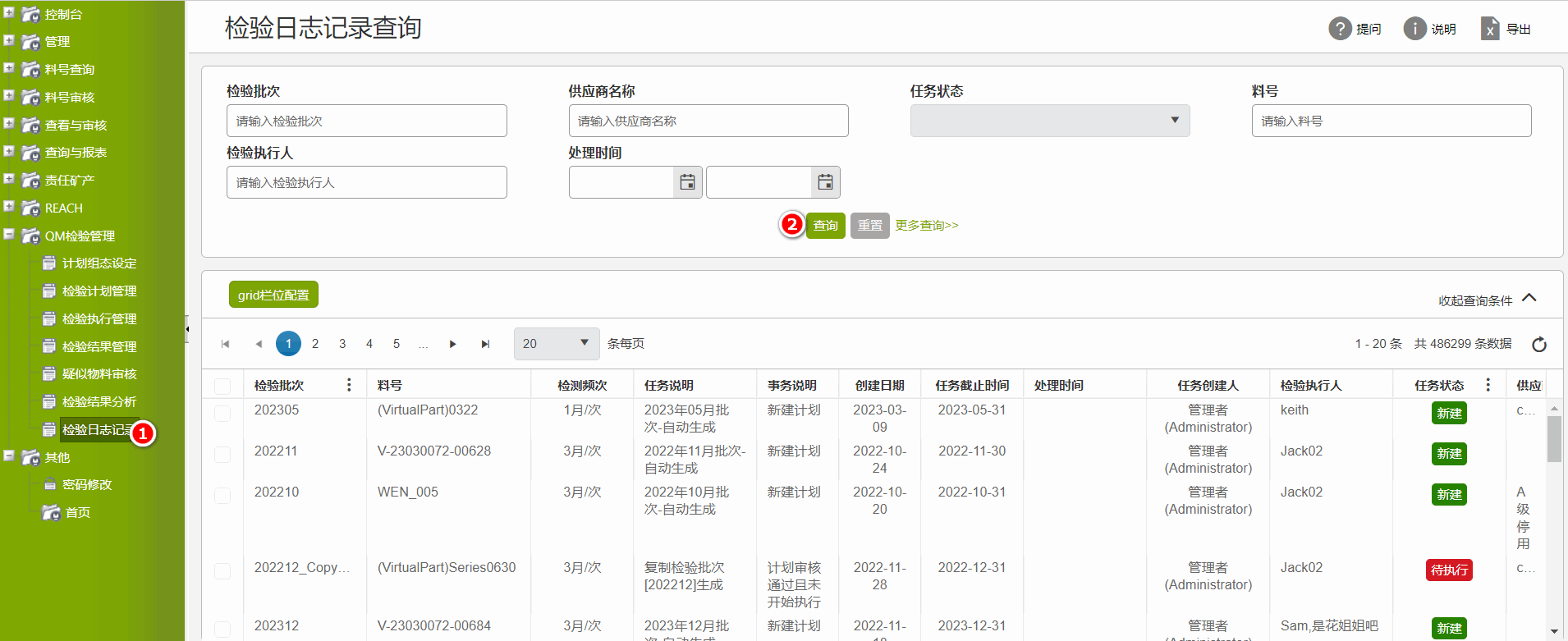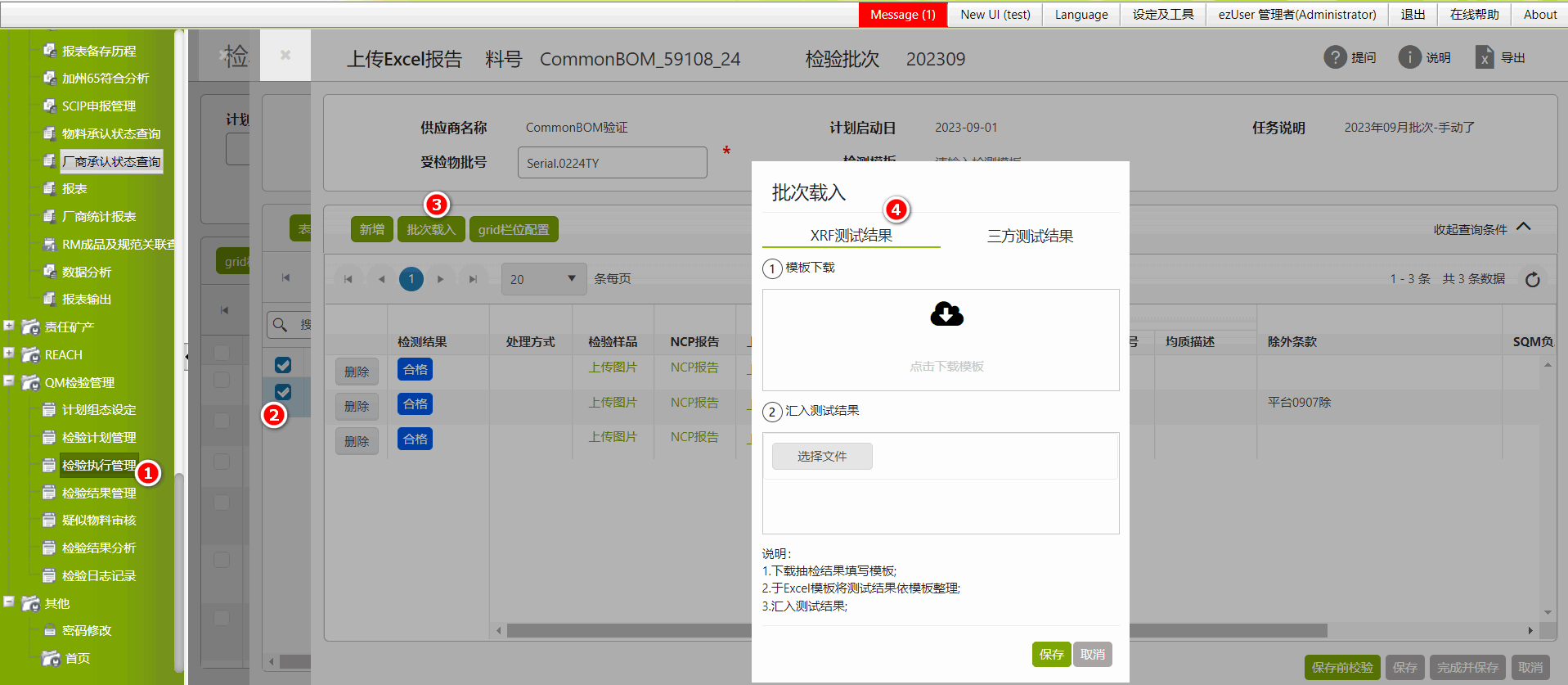QM模组功能操作说明
![]() 模组手册 > QM模组功能操作说明
模组手册 > QM模组功能操作说明
过往制造企业在落实基于QC 080000有害物质过程管理体系过程中,针对来料检验部分,大多采取线下Excel手工方式处理,这样费又费力;基于对客户需求和痛点的理解,现构建一系统化管理体系,满足企业「降本增效」的目的。
GPM Light 系统提供了QM进料检验模组,通过对厂内检测设备(如XRF)检测结果的追溯,实现供应商来料检验源头的把控,杜绝有害物质在厂内制程过程中传递,导致进入成品或者半成品,为合规管理提供支持。

厂内进料检验的管理背景
- 规范对有害物质的要求:关于在电子电气设备中限制使用某些有害物质的欧盟议会和欧盟理事会第 2011/65/EU 号指令要求;
- 体系管理要求:针对不同风险等级的物料或供应商,需要有严把进料检验关,从源头杜绝有害物质进去产品的可能性;
- 成本考量: 一般的三方实验室检测费用太高,往往给供应商带来沉重的经济压力,企业往往选择内部进行「粗筛」,无法判断的再送三方实验室;
- 环境要求: 如需满足ROHS、REACH、WEEE等厂内控制程序;
- 产品开发流程要求:厂内研发单位对新品有害物质管控的要求;
QM 模组概要
- 多种计划生成策略,可采取系统自动生成或Excel导入物料清单生成年度计划;
- 当采取系统自动生成计划时,为了贴合体系管理的需要,依物料风险等级、厂商可信度、检测频次设置年度检验计划生成规则;
- 与PLM/ERP系统集成BOM及供应商信息,系统依规则配置自动生成年度计划;
- 支持手动创建检测计划,让临时性插单抽检任务执行更弹性和便捷;
- 供应商在接收调查通知后,于ezGPM供应商平台回复调查信息,让调查标准化和流程化;
- 支持历史检测数据的检索、溯源、复用;
- 依据检测结果,直观而准确的进行内部或供应商的绩效管理;
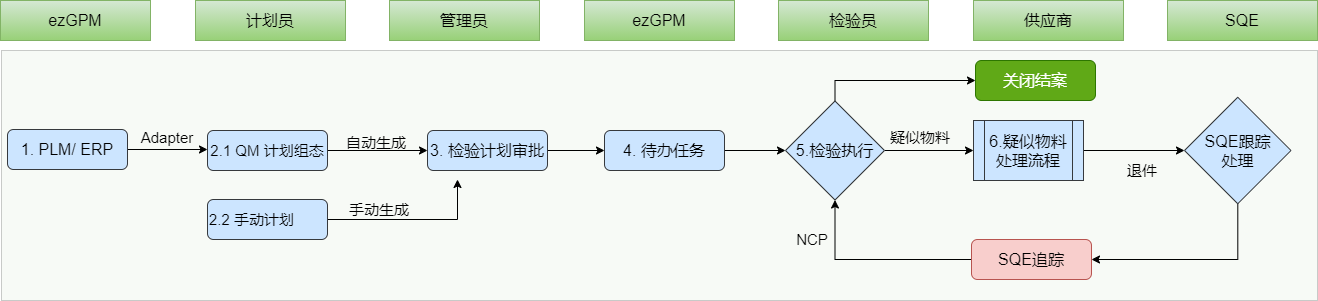
QM 管理设定
审核流程设定
针对疑似物料调查表的发布调查流程,设定的步骤如下:
点击左侧功能列表 [控制台] > [流程设定]。
在右侧查询页点击
 键,在下方查询结果表格中将出现流程设定列表。
键,在下方查询结果表格中将出现流程设定列表。选择列表中 [QM调查表]后,点击
 键。
键。在流程设定的页面中,根据管理上的需要设定流程,完成设定后点击
 键。
键。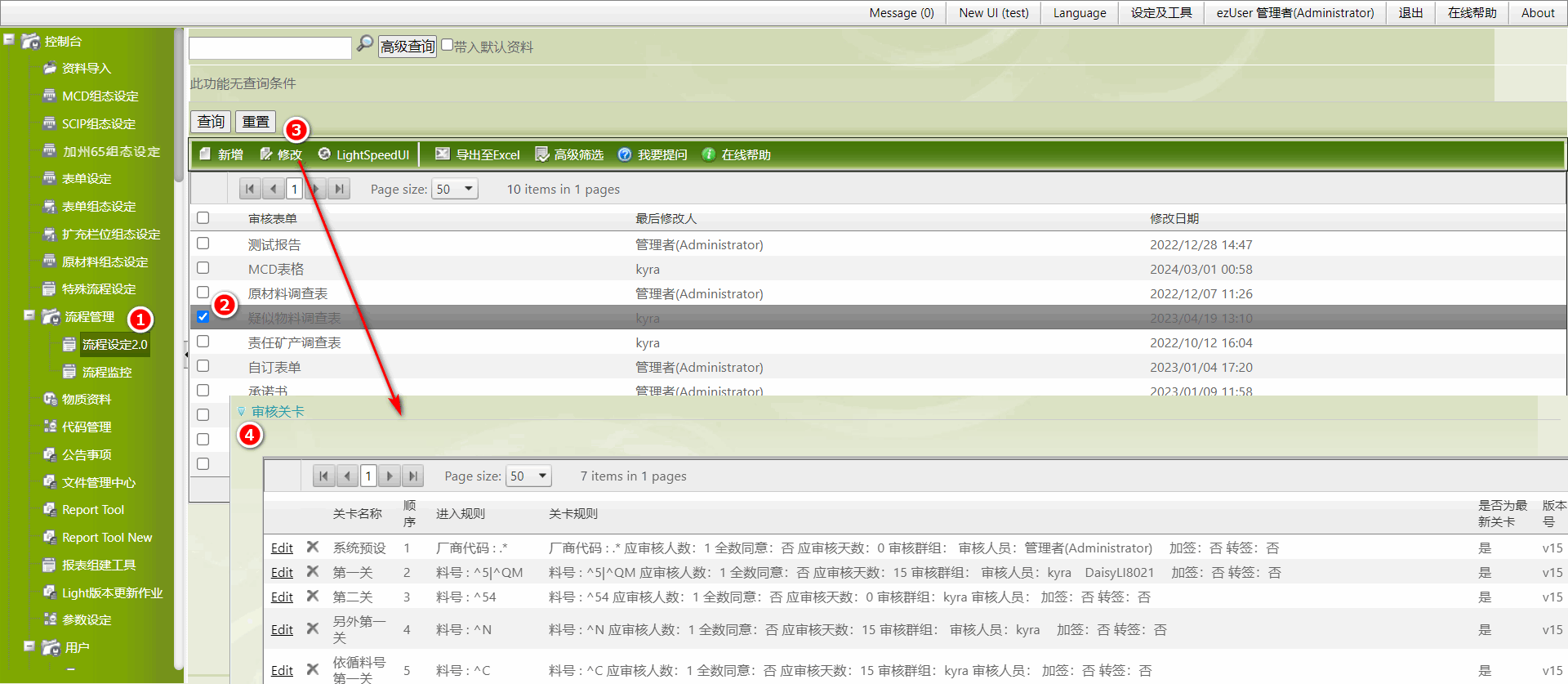
流程设定的操作细节,详阅 流程设定 说明。
参数设定
任务展延方式设定
管理者可设定当月检验批次下未完成检验的物料展延方式,设定如下:
- 点击左侧功能列表 [控制台] > [参数设定]> [QM模组]。
- 下方会呈现[QM模组]设定的清单列表,勾选[任务展延方式设定]后点击
 键打开编辑页面。
键打开编辑页面。 - 系统默认提供两种展延方式:[自动展延]和[手动展延];
- 系统预设值为[自动展延],可按实务的需要选择展延日期,修改完成后点击
 。
。 - 当选择[手动展延]时,计划执行人员或管理者需要手动将未执行检验的物料展延到未来的检验批次;
次年计划生成时间设定
管理者可设定来年检验计划生成时间点,设定如下:
点击左侧功能菜单 [控制台] > [参数设定] > [QM模组]。
下方会呈现[QM模组]设定的清单列表,勾选[次年计划生成时间设定]后点击
 键打开编辑页面。
键打开编辑页面。系统预设为空,可按实务的需要选择具体的时间点,修改完成后点击
 。
。
待检计划邮件提醒
当计划审批通过后,可依据系统设置邮件提醒检验人员执行待检任务,设定如下:
点击左侧功能菜单 [控制台] > [参数设定] > [QM模组]。
下方会呈现[QM模组]设定的清单列表,勾选[待检计划邮件提醒]后点击
 键打开编辑页面。
键打开编辑页面。系统预设7,请以阿拉伯数字填写,修改完成后点击
 。
。
疑似物料审核不合格是否寄送mail通知给送审人员
任务执行过程中,当供应商回复的疑似物料调查被盘点为不合格时,可设置是否通知供应商,设定如下:
- 点击左侧功能菜单 [控制台] > [参数设定] > [QM模组]。
- 下方会呈现[QM模组]设定的清单列表,勾选[疑似物料审核不合格是否寄送mail通知给送审人员]后点击
键打开编辑页面。
- 系统预设为[是],请依实务的需要选择,修改完成后点击
。
疑似物料调查应回复期限
任务执行过程中,当物料的均质拆解被判定为疑似物料后,供应商应回复调查的时限,设定如下:
- 点击左侧功能菜单 [控制台] > [参数设定] > [QM模组]。
- 下方会呈现[QM模组]设定的清单列表,勾选[疑似物料调查应回复期限]后点击
 键打开编辑页面。
键打开编辑页面。 - 系统预设为7,请以阿拉伯数字填写,修改完成后点击
 。
。
检验执行-除外条款设定
任务执行过程中,当均质拆解下物质的检验结果超过厂内定义的恕限值,但是又有相应的豁免条款时,可进行豁免处理,设定如下:
- 点击左侧功能菜单 [控制台] > [参数设定] > [QM模组]。
- 下方会呈现[QM模组]设定的清单列表,勾选[检验执行-除外条款设定]后点击
键打开编辑页面。
- 系统支持[ROHS指令豁免条款(Annex III)]和[医疗设备之豁免条款(Annex IV)]设定,设定完成后可于检验执行界面选择到除外条款,修改完成后点击
。
计划审核人员设定
管理员可设置已生成的年度计划的审批人员,设定如下:
- 点击左侧功能菜单 [控制台] > [参数设定] > [QM模组]。
- 下方会呈现[QM模组]设定的清单列表,勾选[计划审核人员设定]后点击
键打开编辑页面。
- 系统预设为空,请填下使用者账号即可,多个审核人员请用'逗号'隔开,修改完成后点击
。
计划组态设定
计划组态
于[计划组态]页签可以设定计划的生成策略,设定方式如下:
- 点击左侧功能菜单 [QM检验管理] > [计划组态设定] >[计划组态]。
- 在右侧打开的[计划组态]页签点击
 键开始新增规则内容。
键开始新增规则内容。 - 选择计划的生成方式,包括[依组态规则]或[依导入清单]:
- [依组态规则]:可依组态生成年度计划,需设定[规则名称]、[启用]、 [检测模板]、[规则内容] 、[材料风险]、[供应商风险等级] 、[检测频次]、 [规则依循栏位]、[检验执行人]。
- [依导入清单]:下载导入的模板后,按照导入的清单生成年度检验计划。
- 上述的设定都已完成后点击右下角
 。
。 - 若需修改组态,于主画面点击[规则名称]左方
 连结,打开组态明细窗口,修改完成后点击
连结,打开组态明细窗口,修改完成后点击  。
。
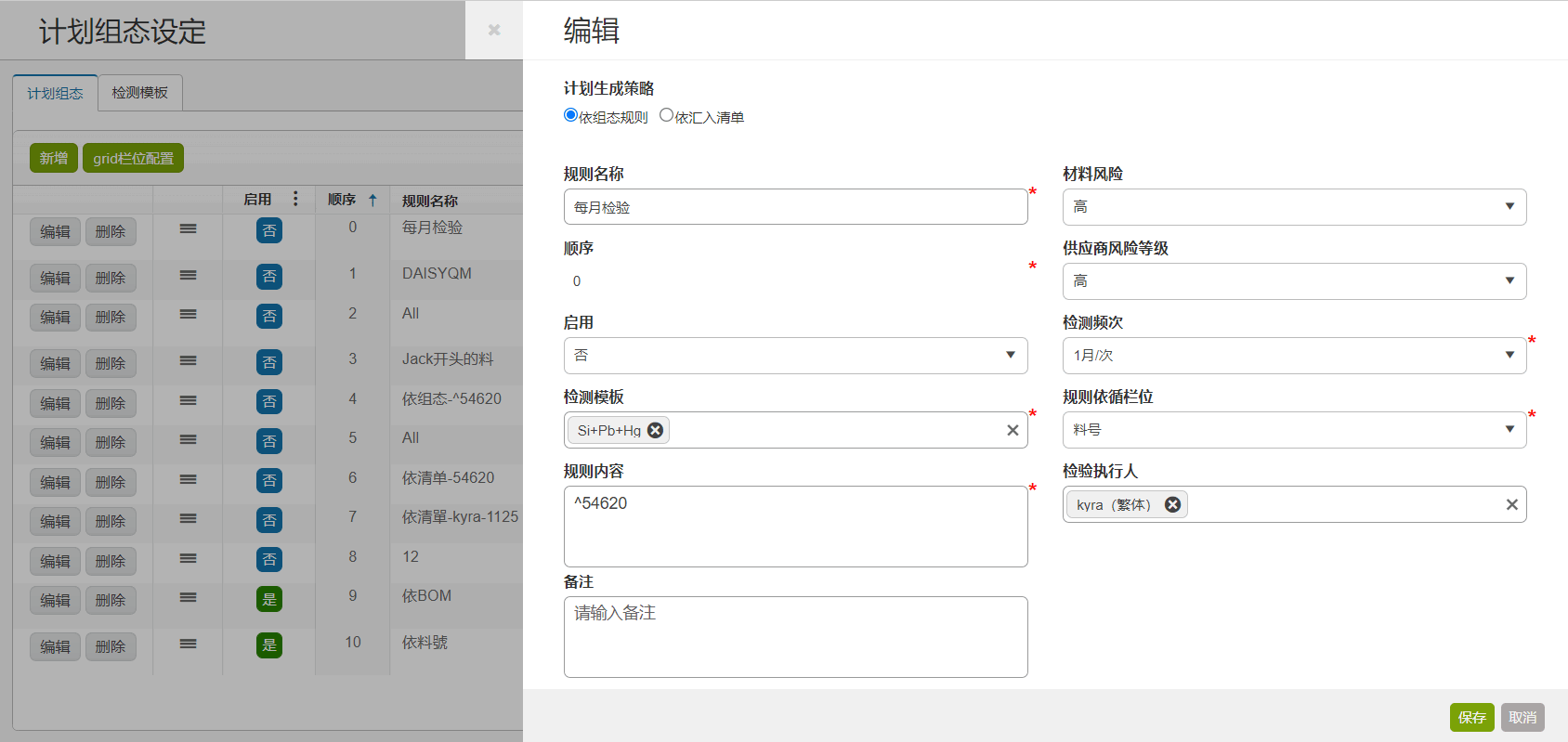
检测模板
于[检测模板]页签可因应进料检验的要求,来设定检测模板,从而决定均质拆解应检测的物质以及厂内定义的XRF筛选限值,设定如下:
点击左侧功能菜单[QM检验管理] > [计划组态设定] >[检测模板]。
在右侧打开的[检测模板]页签下,点击
 键开始新增规则内容。
键开始新增规则内容。设定[模板名称]、[检测项目]、[筛选限值] (依实务上的需要定义物质的厂内筛选限值 )
上述的设定都已完成后点击右下角
 。
。若需修改组态,于主画面点击[规则名称]左方
 连结,打开组态明细窗口,修改完成后点击
连结,打开组态明细窗口,修改完成后点击  。
。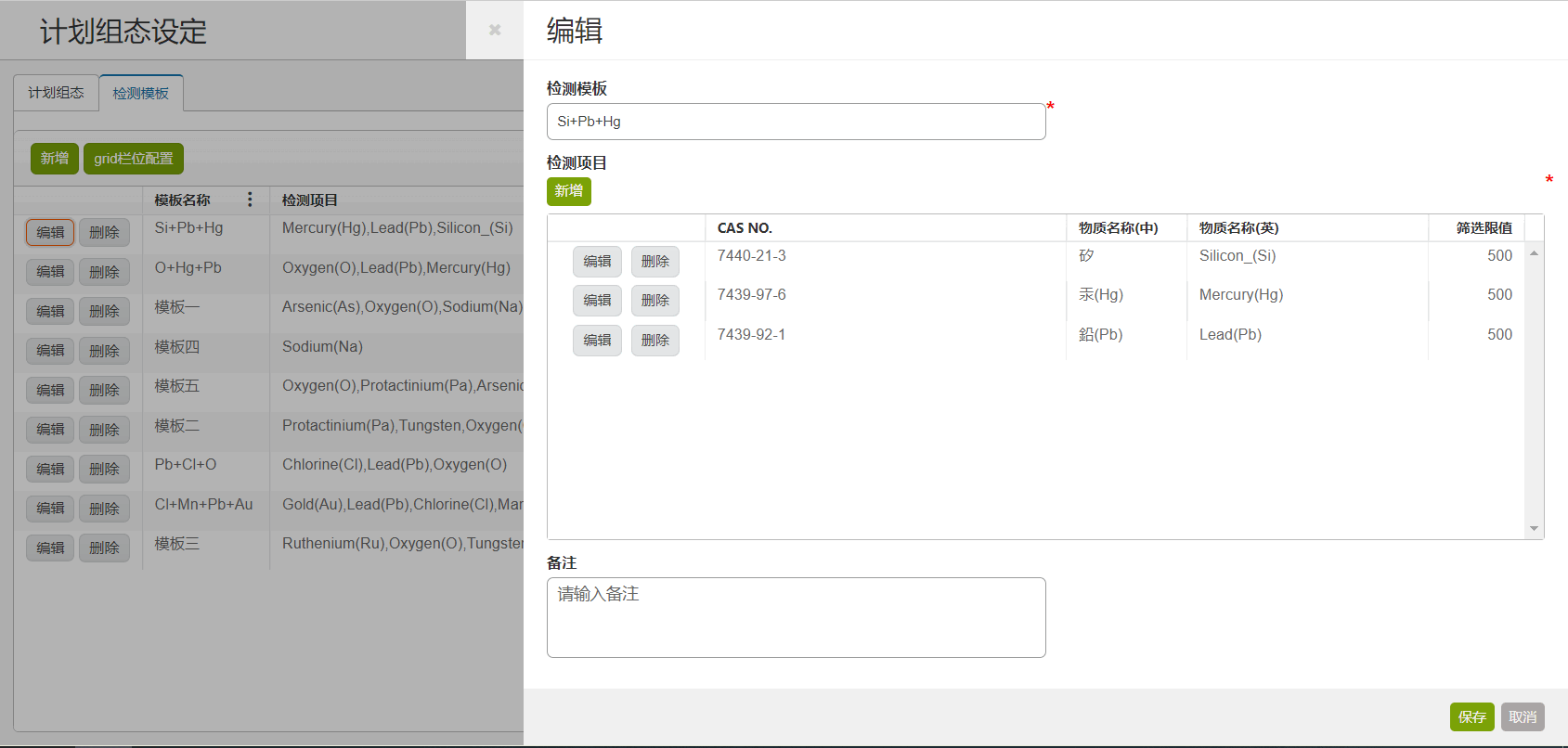
筛选限值
一般情况下,针对模板下检测项目,如铅(Pb),ROHS2.0定义的恕限值为1000PPM,但是制造企业自身一般都会有更严格的要求,如针对检测结果,一般向供应商要求为700PPM;
QM管理功能
检验计划管理
计划生成/审批
支持管理员自动生成年度计划,并执行计划的审批;操作步骤如下:
点击左侧功能列表 [QM检验管理] > [检验计划管理]。
在右侧查询页点击
 键,默认为查询新建和审核中的计划。
键,默认为查询新建和审核中的计划。点击工具栏
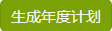 键,依计划组态设定,自动生成年度检验计划。
键,依计划组态设定,自动生成年度检验计划。查询结果会呈现在下方,点击对应的检验批次键值,可查看明细资料。
勾选相应的检验批次,点击工具栏
 键,针对已生成的计划提交管理员审批。
键,针对已生成的计划提交管理员审批。管理员登录当前界面,执行计划的审批动作;
- [审核通过]:批准已生成的计划检验批,同时系统自动将其纳入未来的待检任务中;
- [审核退回]:退回已生成的计划检验批;
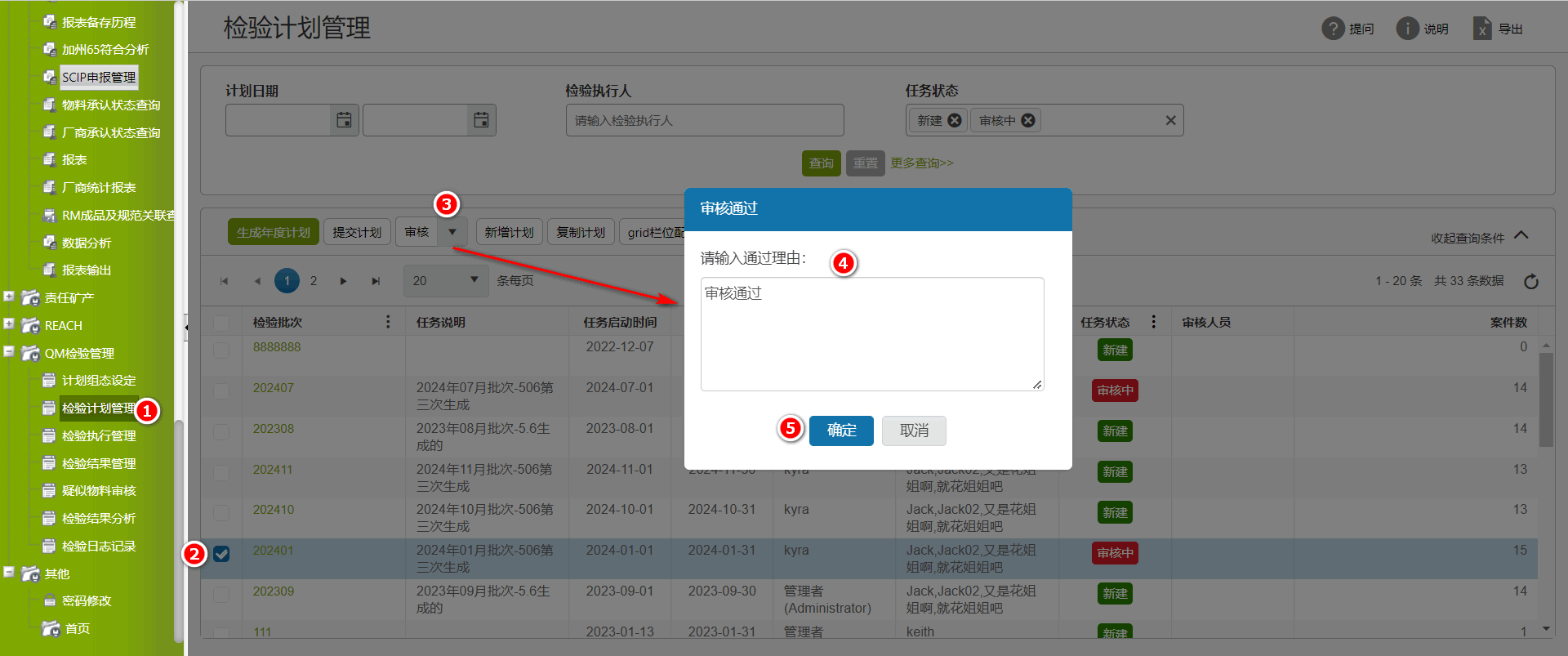
生成年度计划 年度计划可依据组态多次生成,前提是任一检验批次未执行审核通过动作,当计划审批通过且有任务在执行中,无法重新生成年度计划。
手动新增计划
生成的年度计划之外,有临时性计划需要建立,操作步骤如下:
点击左侧功能列表 [QM检验管理] > [检验计划管理]。
点击工具栏
 键,首先建立计划的 [检验批次]、 [任务名称 、 [任务启动时间] 、 [任务截止时间] ,点击右下角
键,首先建立计划的 [检验批次]、 [任务名称 、 [任务启动时间] 、 [任务截止时间] ,点击右下角 键。
键。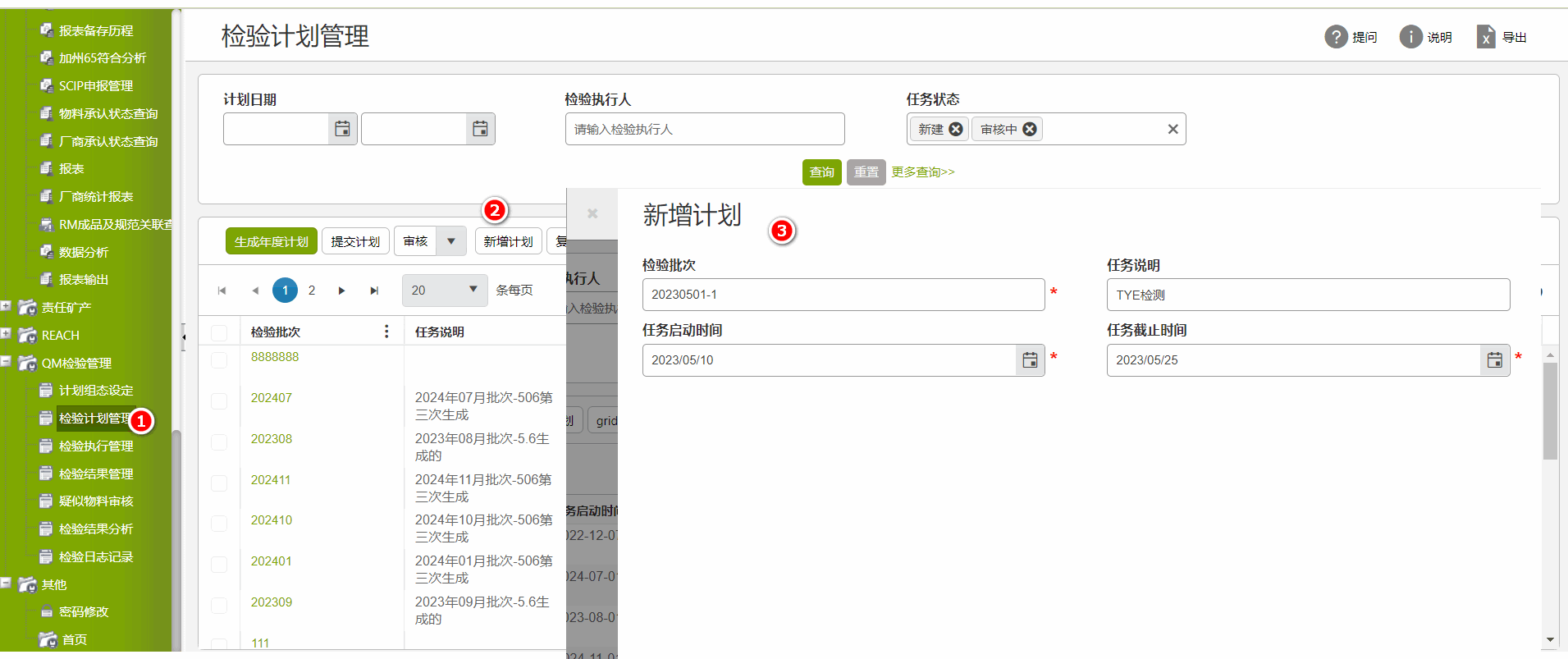
点击刚刚手动建立的检验批次,在弹出的右侧界面点击
 ,在下方输入要检测的物料,点击右下角的
,在下方输入要检测的物料,点击右下角的  键。
键。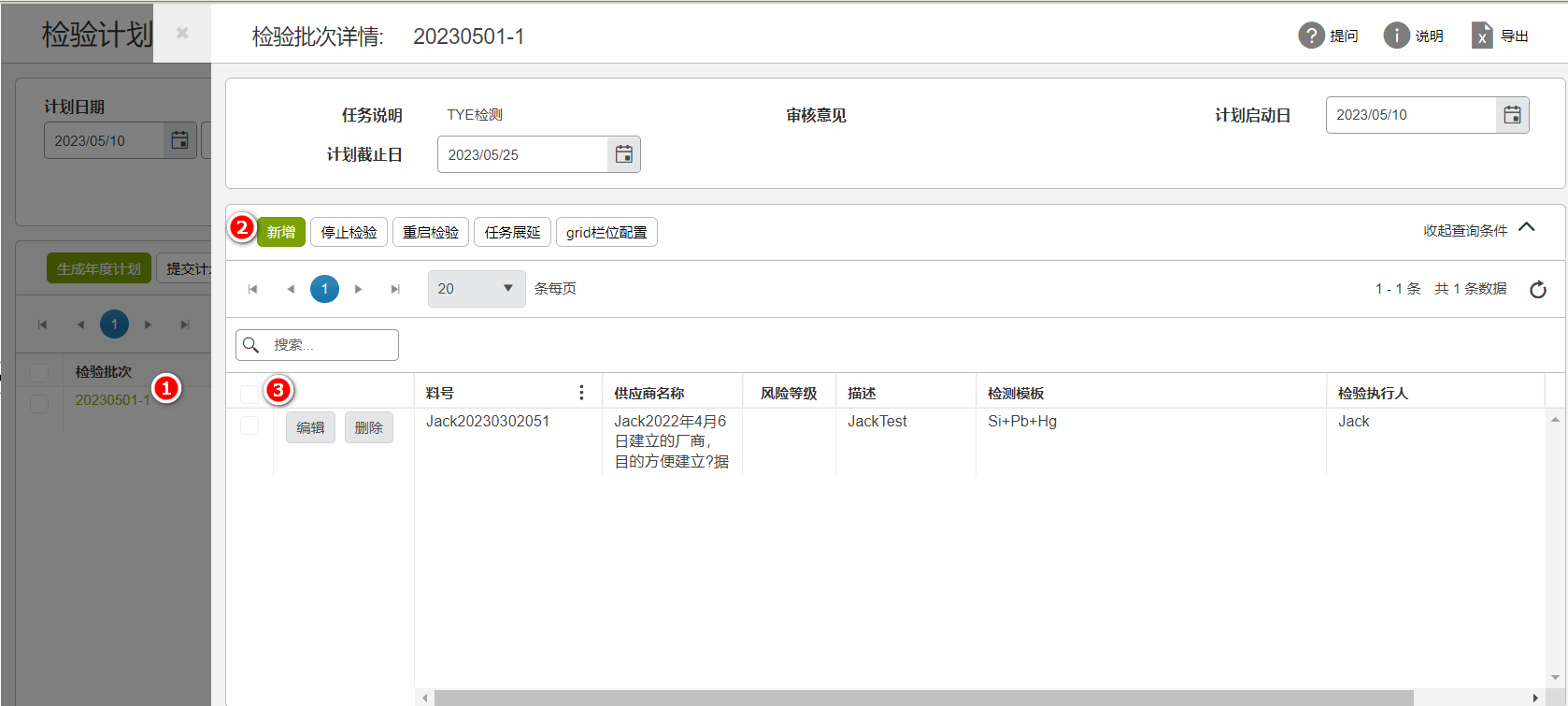
手动复制计划
在手动建立计划时,当计划下物料的重复性较高,可通过复制既有的计划去建立新的计划,操作步骤如下:
点击左侧功能列表 [QM检验管理] > [检验计划管理]。
在右侧查询页点击
 键,在右下方清单中,选择要复制的计划后,点击工具栏上的
键,在右下方清单中,选择要复制的计划后,点击工具栏上的  键。
键。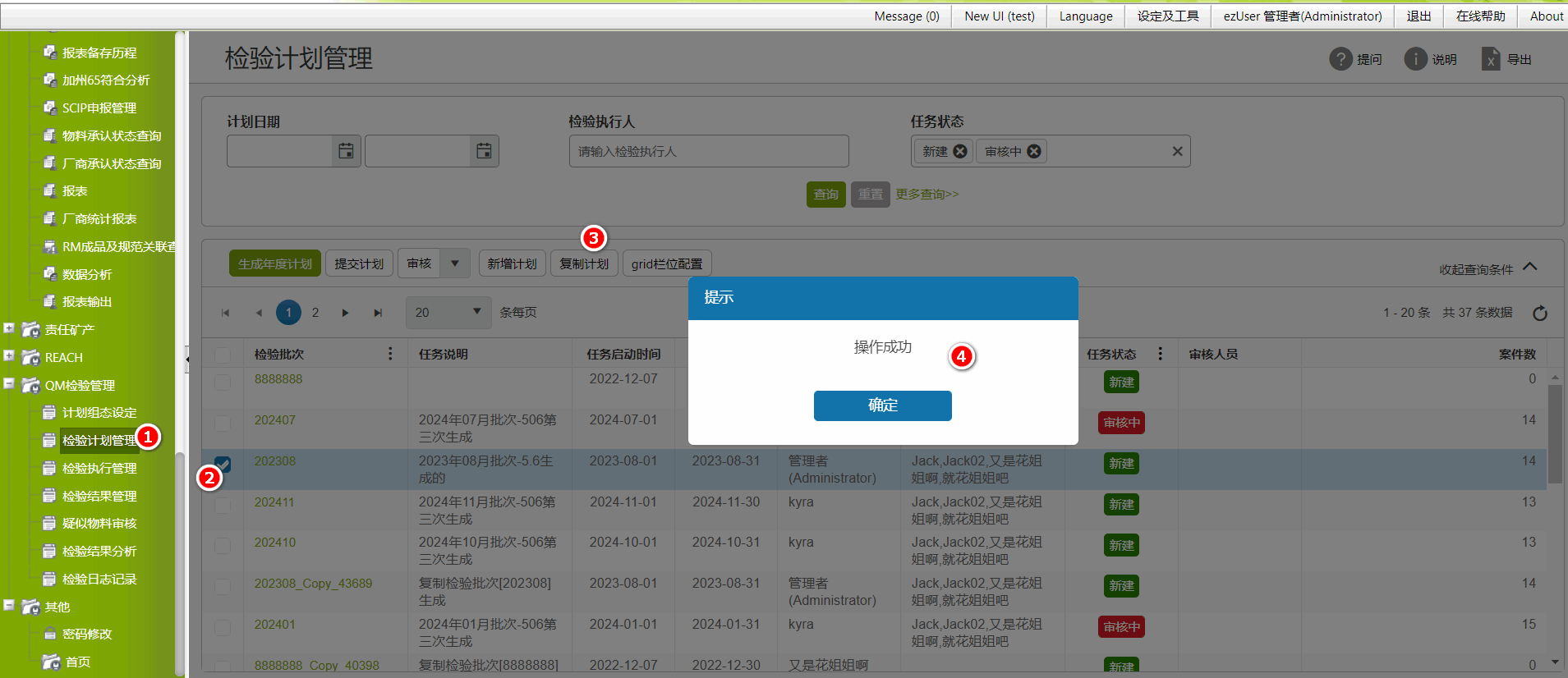
完成上述步骤后系统会自动生成一笔新的检验批次;
计划的调整
针对已生成的计划,在审核通过前(新建/审核中)可手动调整计划的明细,操作方式如下:
点击左侧功能菜单 [QM检验管理] > [检验计划管理] 。
点击检验批次首列的键值,进入检验批次详情页;
系统会弹出检验批次调整窗口,工具栏命令说明如下。
- 计划启动日 - 检验批次启动检测得日期;
- 计划截止日 - 检验批次完成检测得日期;
- 新增 - 新增需要检测的物料;
- 停止检验 - 因物料EOL或与厂商停止交易后,停止检测;
- 重启检验 - 与供应商回复交易后,重启检验批次下已停止物料的检测;
- 任务展延 - 检验批次未在截止时间完成检测,手动展延到未来的检验批次;
- 编辑 - 修改已选择的待检物料;
- 删除 - 删除已选择的待检物料;
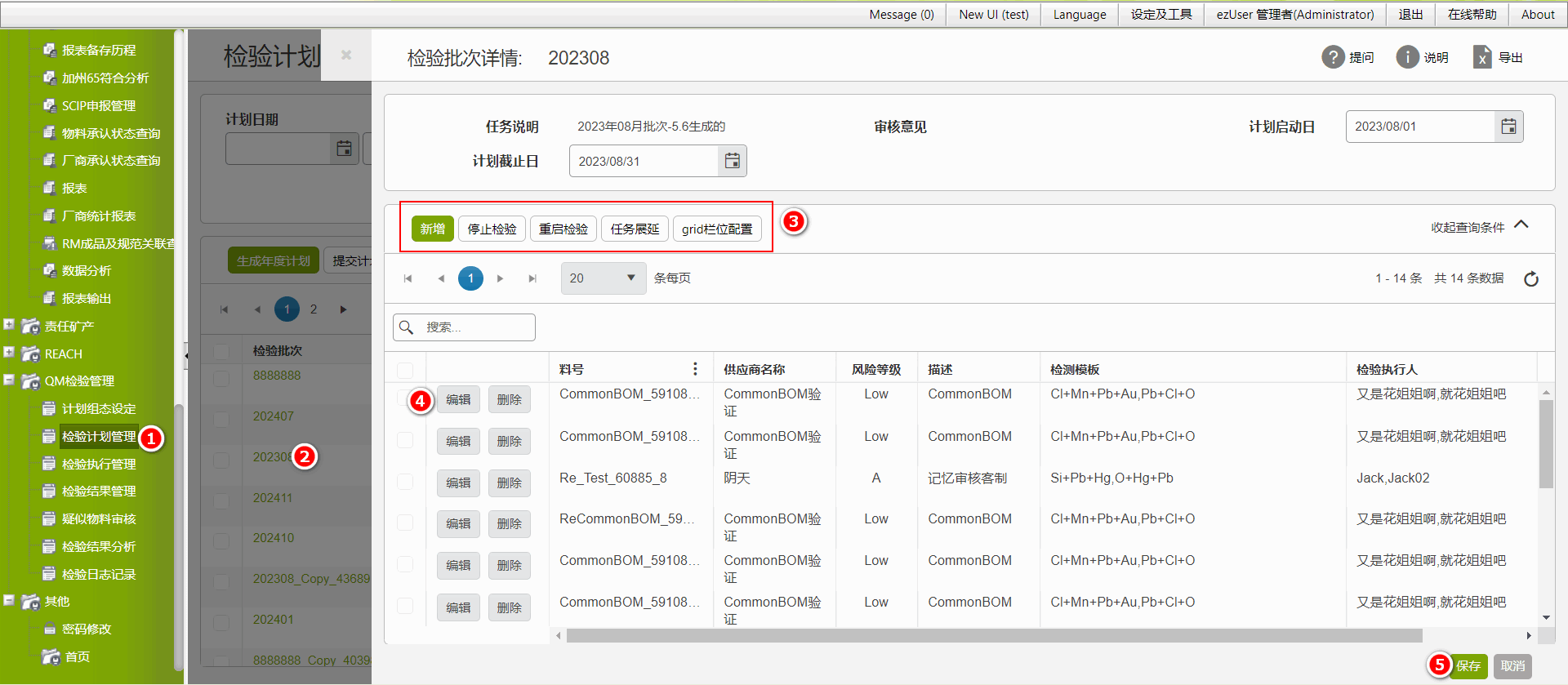
确认修改无误后点击
 键。
键。
检验执行管理
针对已生成的计划,系统email通知检测人员执行任务检测,并将检测结果导入系统,请依下面步骤操作:
点击左侧功能菜单 [QM检验管理] > [检验计执行管理] 。
选择[计划日期] 、[检验执行人] 后,点击右侧
 键。
键。在下方清单中,点击[检验批次]对应的键值,进入详情页面;系统提供两种检测结果导入方式:
- 表单填写 - 在UI界面通过表单填写的方式手动导入;
- 批量导入 - 依据提供的Excel导入模板批次导入(支持分批次导入);
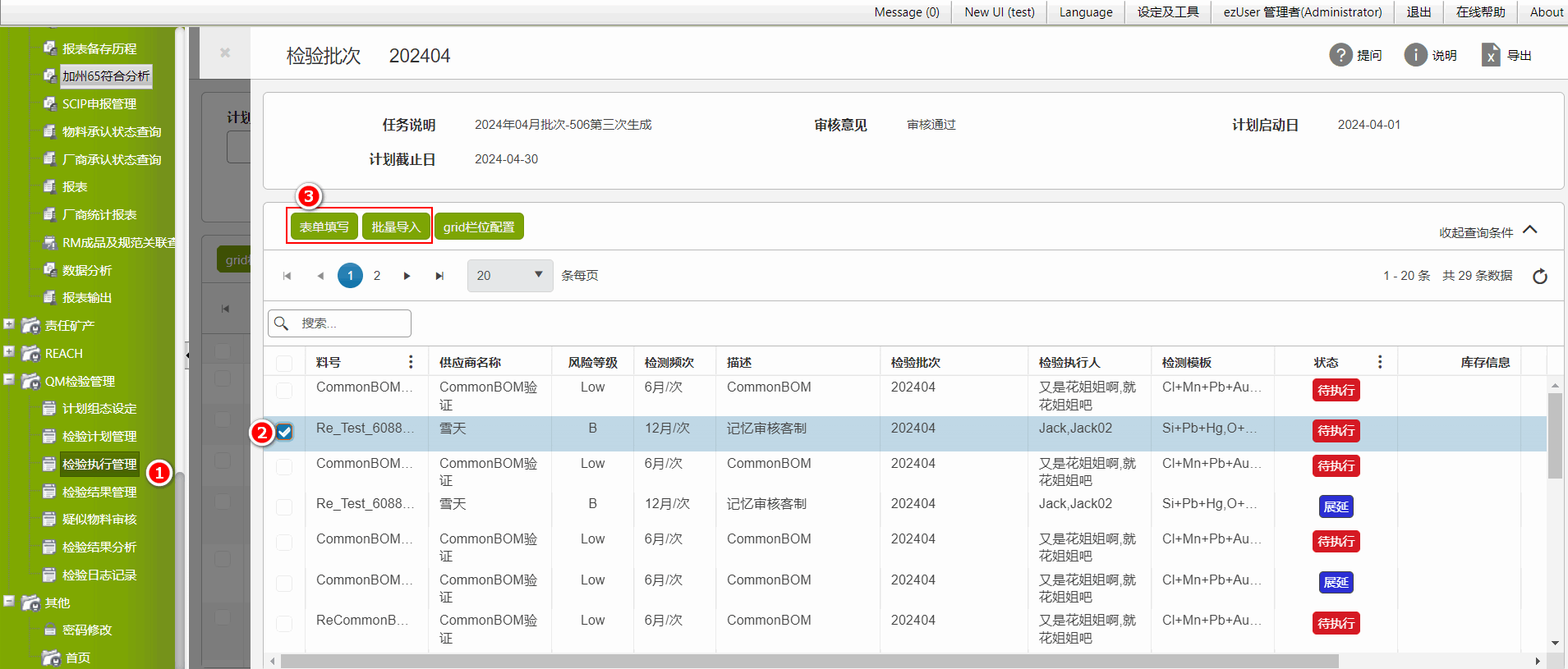
表单填写
当采取手动方式导入检测结果时,请依下面步骤操作:
勾选一笔物料,点击
 键,进入检测结果填写界面 。
键,进入检测结果填写界面 。
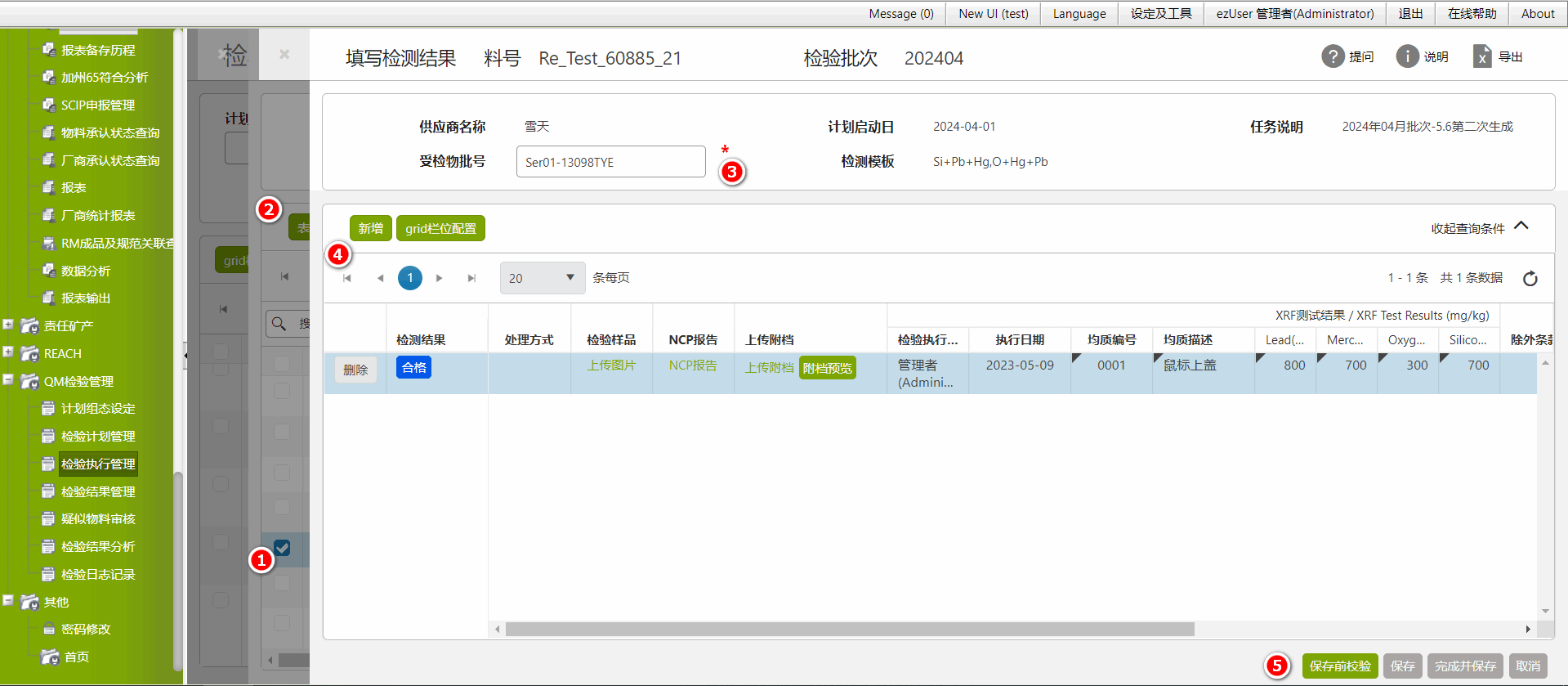
输入[受检物批号] (供应商来料时,每批来货的批次号)后,点击
 键,针对每个物料填写均质层级的检测结果,栏位说明如下:
键,针对每个物料填写均质层级的检测结果,栏位说明如下:- 检测结果 - 针对检测结果的判断,包含[合格] 、[不合格] 、[疑似物料] ;
- 处理方式 - 针对上述检测结果,采取响应的处理方式:
- 合格:处理方式为[空];
- 不合格:处理方式为[NCP] (不合格品报告);
- 疑似物料:处理方式为[供应商佐证],当拆解被判定为疑似物料时,自动触发供应商疑似物料调查流程;
- 检验样品 - 检验样品均质拆解的打点图片;
- NCP报告 - 当检测结果为不合格是,需要填写不合格品报告;
- 上传附档
- 检验执行人 - 任务检验执行人员
- 执行日期 - 任务检验日期
- 均质编号 - 均质拆解的唯一标识
- 均质描述 - 均质拆解名称
- 除外条款 - 当均质拆解检测非合格,但是又满足相应的除外条款时,可依据除外条款重新确认其检测结果,除外条款类别包括:
- ROHS指令豁免条款(Annex III)
- 医疗设备之豁免条款(Annex XVII)
- SQM负责人 - QM负责人姓名
- 仪器编号 - 进行均质检测的一起编号
- 备注
3.当所有拆解的检测结果都已填写,点击右下角
 键,系统自动依据检验人员填写的物质检测结果与QM组态设定下定义的[筛选限值]进行比对,QM人员再依据实际调整,具体逻辑如下:
键,系统自动依据检验人员填写的物质检测结果与QM组态设定下定义的[筛选限值]进行比对,QM人员再依据实际调整,具体逻辑如下:筛选限值>检测结果时,直接判定为不合格;
筛选限值≤检测结果时,直接判定为合格;
4.当点击
 后,针对填写地检测结果临时保存(可二次编辑);点击
后,针对填写地检测结果临时保存(可二次编辑);点击  后,表示已完成检测结果地填写(不可二次编辑)。
后,表示已完成检测结果地填写(不可二次编辑)。
批量导入
采取模板整理的方式批量导入检测结果,请依下面步骤操作:
- 勾选一笔物料,点击
键,下载导入模板Excel档;
- 其他功能操作同[表单填写],导入完成后点击
键即可。
受检物批号:供应商来料时,每批来货的批次号。
检验结果管理
对所有已检测的物料以及相应的物质检测结果进行溯源,操作步骤如下:
点击左侧功能菜单 [检验结果管理] 。
选择相应的栏位,如[料号] 、[审核结果] 、[审核状态] 、[供应商名称] 等,点击
 键,下方显示所有已执行的物料检测结果以及审核状态。
键,下方显示所有已执行的物料检测结果以及审核状态。
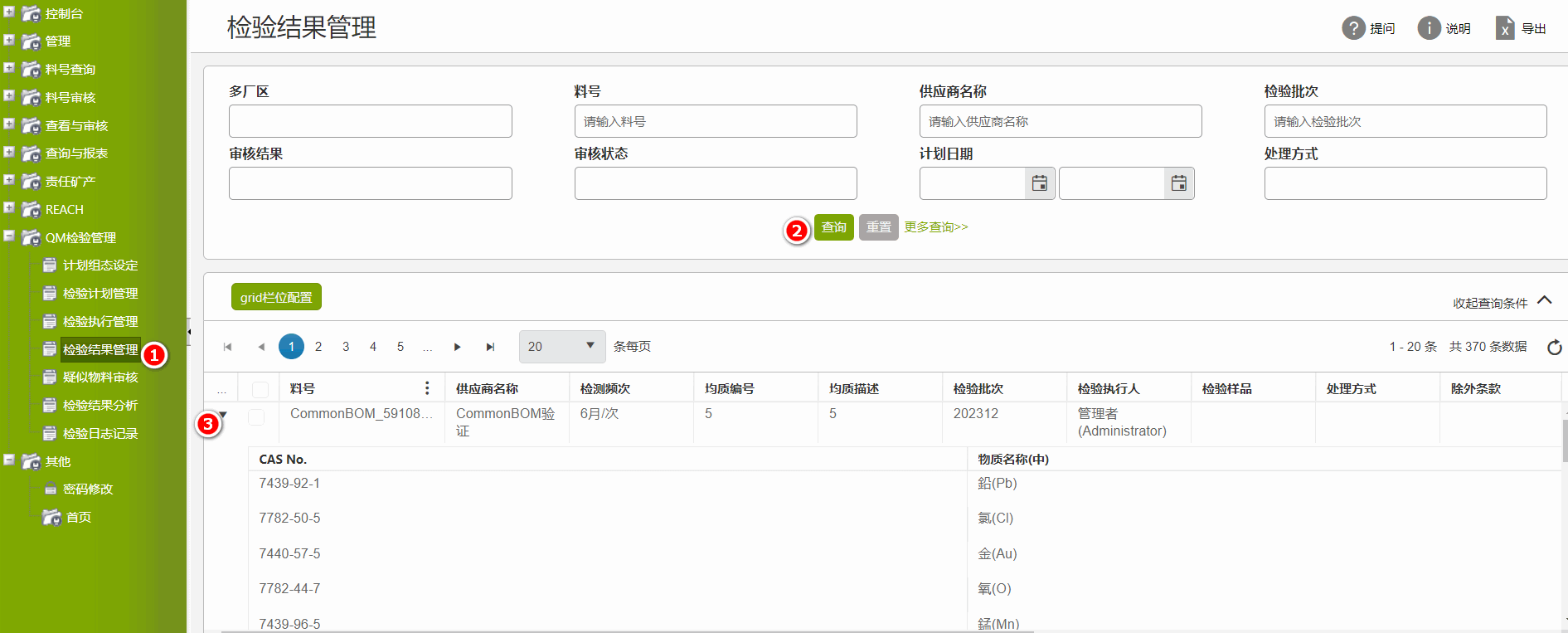
- 多厂区 - 当启用多厂区模组后,基于不同的厂区代码区分数据范围;
- 审核结果 - 包括检验人员针对均质拆解检验结果的判定,以及其中针对疑似物料向供应商发起均质调查后,系统厂审核的结果;
- 合格 - 判定为合格状态的物料;
- 不合格 - 判定为不合格状态的物料;
- 疑似 - 判定为疑似状态的物料;
- 审核状态 - 当供应商回复疑似物料调查后,针对疑似物料的审核状态;
- 新案件 - 向供应商发起疑似物料调查,且供应商未回复的案件;
- 审核中 - 供应商已回复,但系统厂未审核的案件;
- 审核退回 - 供应商已回复,但系统厂未审核t通过的案件;
- 已审核 - 供应商已回复,且系统厂审核通过的案件;
- 计划日期 - 计划的执行区间;
- 处理方式 - 针对拆解的不同检测结果,系统厂对应的处理方式:
- 供应商佐证 - 需要供应商回复疑似物料调查的物料;
- NCP - 检测不合格的物料;
- 其他 - 针对之前已判定为疑似物料,且已向供应商发起调查,后续当供应商来料时,该料虽然被判定为疑似物料,但是不需要继续发起调查;
3.点击
 键后,针对已执行检测的物料,能关联到物质的检测结果;
键后,针对已执行检测的物料,能关联到物质的检测结果;
疑似物料审核
当供应商回复疑似物料调查,按照流程设定规则执行审批,操作步骤如下:
点击左侧功能列表 [QM检验管理] > [疑似物料审核]。
在右侧查询页选择特定的查询条件,点击
 键,筛选特定的料件记录。
键,筛选特定的料件记录。在下方查询结果清单中,勾选待审核的物料,根据实务,点击[审核通过]、[审核退回]、[不合格品],执行相应的审批动作。
- 审核通过 - 通过供应商回复的疑似物料调查;
- 审核退回 - 退回供应商回复的疑似物料调查;
- 不合格品 - 判定供应商回复的疑似物料调查为不合格品,并需要填写NCP报告;
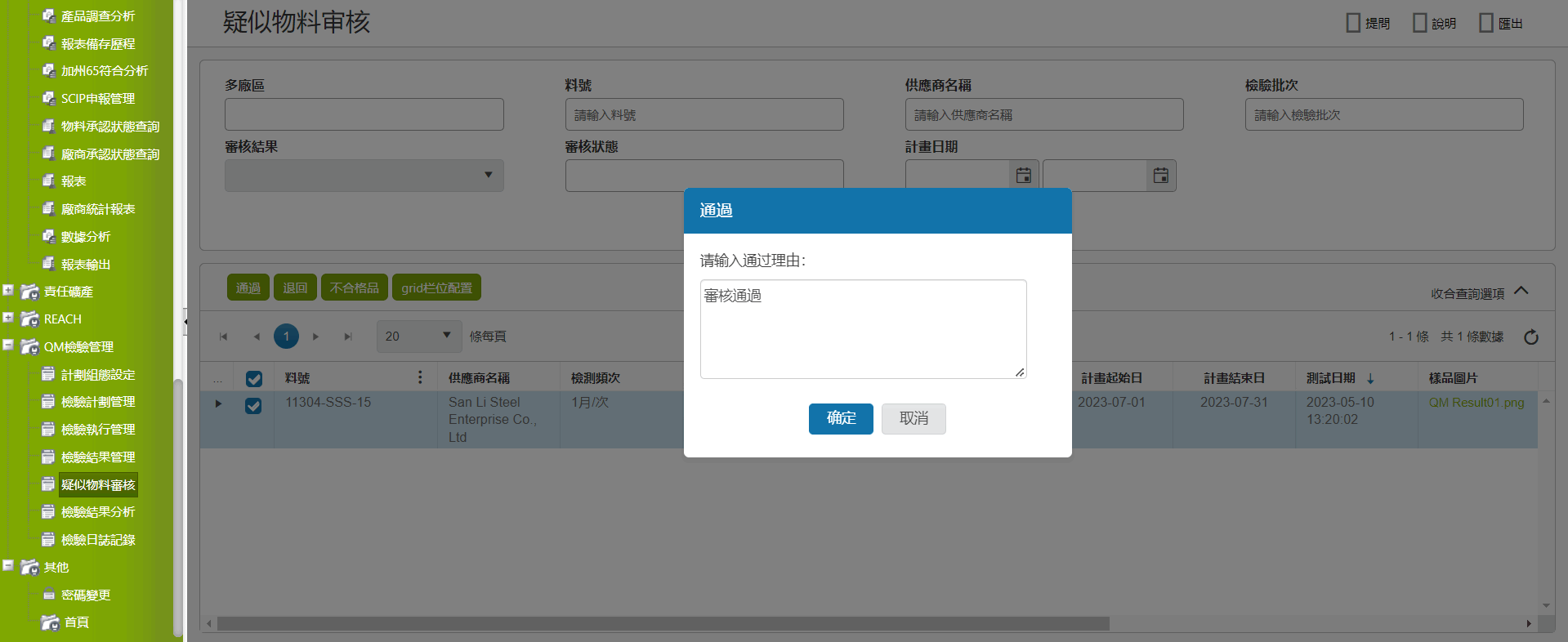
逐个审核后,点击
 键即可;
键即可;
检验结果分析
针对进料检验调查的结果进行分析和溯源,操作步骤如下:
- 点击左侧功能列表 [QM检验管理] > [检验结果分析]。
- 选择[统计报表]>[报表],选择特定的查询条件,点击
 键,按照不同的维度输出报表:
键,按照不同的维度输出报表:
- 产品来料合格率 - 依产品表列出进料检验的结果统计;
- 供应商来料合格率 - 依产供应商表列出进料检验的结果统计;
- 每月抽检合格率 - 依检验批次表列出进料检验的结果统计;
- 员工月经验统计 - 依检验人员表列出进料检验的结果统计;
- 未检物料清单 - 条列出所有未检物料清单明细;
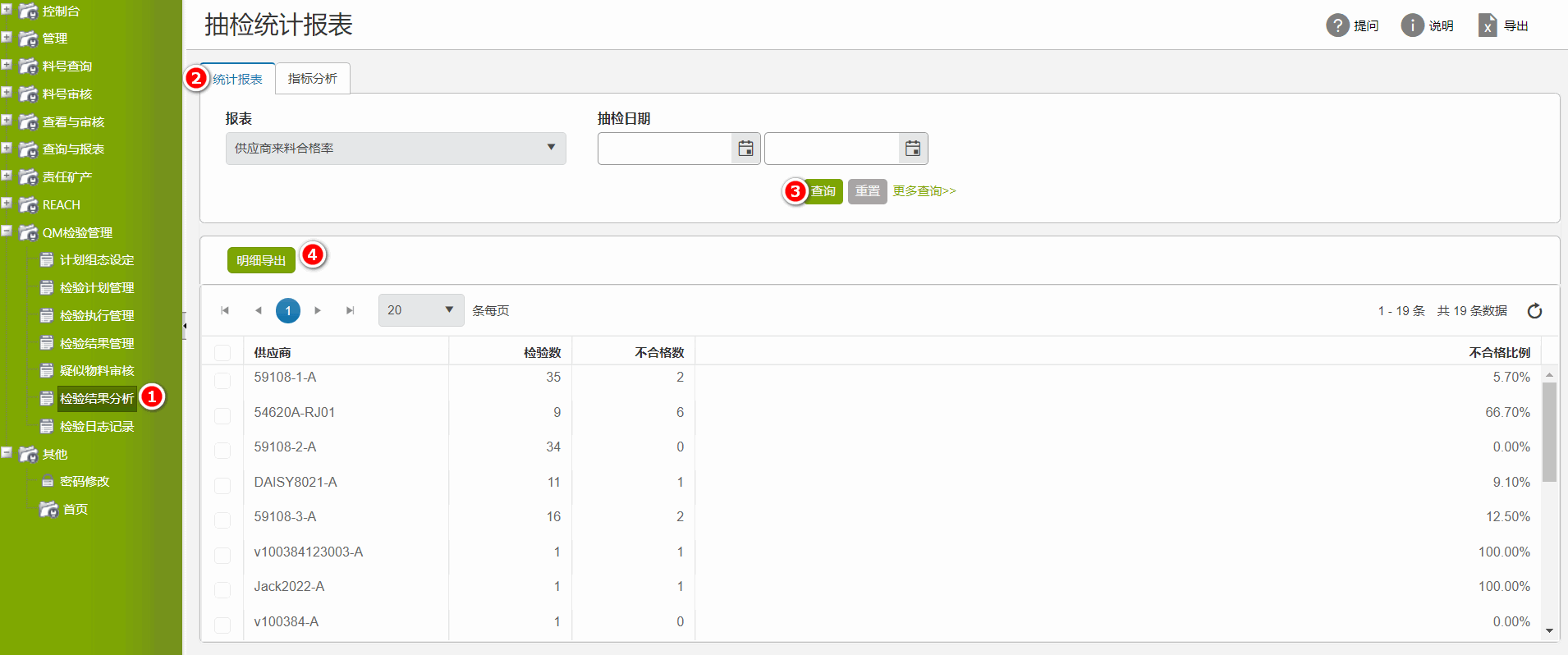
3.针对报表查询的结果,点击 键,可输出报表明细;
键,可输出报表明细;
检验日志记录
提供物料检测得全生命周期历程记录查询,操作步骤如下:
- 点击左侧功能列表 [QM检验管理] > [检验日志记录]。
- 选择特定的查询条件,如[检验批次]、[任务状态]、[料号]、[处理时间]等,点击
 键,查询结果以清单方式展示。
键,查询结果以清单方式展示。